Máy chấm công là một thiết bị phổ biến được sử dụng để kiểm soát thời gian ra vào của nhân viên trong các doanh nghiệp. Đối với nhiều người dùng, việc xuất dữ liệu từ máy chấm công ra file Excel có thể là một thách thức. Trong bài viết này, Ninja sẽ hướng dẫn bạn cách xuất dữ liệu từ máy chấm công ra excel một cách chi tiết nhất. Hãy cùng tham khảo nhé!
I. Khi nào cần xuất dữ liệu máy chấm công?
Trước khi khám phá cách xuất file excel từ máy chấm công về máy tính, hãy cùng tìm hiểu về khái niệm chấm công và lý do cần xuất dữ liệu từ máy chấm công.
Chấm công là phương pháp ghi nhận và theo dõi sự xuất nhập của công nhân hoặc nhân viên tại nơi làm việc. Hoạt động chấm công thường diễn ra tại hai điểm thời gian chính trong một ngày. Bao gồm giờ bắt đầu làm việc và giờ làm việc ngoài giờ chính.

Khi nào cần xuất dữ liệu
Quá trình chấm công giúp các bộ phận hành chính nhân sự và kế toán theo dõi số ngày và giờ làm việc của mỗi nhân viên trong một tháng. Bằng cách sử dụng bảng chấm công, người quản lý doanh nghiệp có cái nhìn tổng quan để đưa ra đánh giá khách quan về hiệu suất làm việc của từng nhân viên và khối lượng công việc của họ.
Vậy khi cần xuất dữ liệu từ máy chấm công? Việc xuất file excel từ máy chấm công là cần thiết khi tính toán lương, điều chỉnh mức lương, thưởng phạt cho nhân viên.
>>> Có thể bạn quan tâm: Achamcong – Giải pháp chấm công online hiệu quả thời 4.0
II. Hướng dẫn cách xuất dữ liệu từ máy chấm công ra excel
Dữ liệu từ máy chấm công có thể được xuất ra excel một cách dễ dàng thông qua phần mềm hoặc USB. Các phần mềm chấm công online phổ biến hiện nay bao gồm WISE EYE on 29, WISE EYE 5.1, Achamcong… Dưới đây là hướng dẫn cách thực hiện việc này:
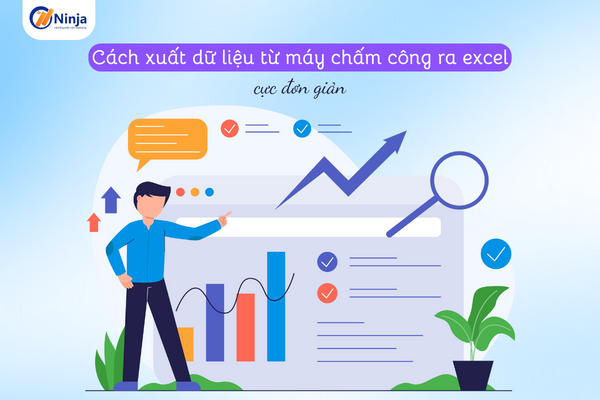
Cách xuất dữ liệu từ máy chấm công ra excel
1. Cách xuất dữ liệu từ máy chấm công bằng WISE EYE on 39
Để lấy dữ liệu từ máy chấm công Wise Eye on 39, bạn có thể thực hiện theo các bước sau:
– Bước 1: Đầu tiên, bạn cần tải và mở phần mềm Wise Eye on 39 > Sau đó chọn vào Menu và chọn Máy chấm công.
– Bước 2: Tiếp theo, chọn mục Tải dữ liệu chấm công. Bạn cần nhập mã số chấm công của nhân viên đó vào ô Mã chấm công trong phần mềm này.
– Bước 3: Tiếp theo, chọn Duyệt từ máy chấm công vào lưu vào CSDL > Sau đó đợi máy tải dữ liệu và Download về.
– Bước 4: Cuối cùng, chọn Lưu tệp tin từ máy tính.
2. Cách xuất dữ liệu từ máy chấm công bằng WISE EYE 5.1
Phiên bản Wise Eye 5.1 có sự khác biệt so với Wise Eye on 39, bạn thực hiện theo các bước sau:
– Bước 1: Mở máy tính và vào phần Chấm công. Tiếp theo, nhấn vào Menu và chọn Báo biểu.
– Bước 2: Sau đó, chọn Xem công và Xuất báo biểu.
– Bước 3: Trong bước này, bạn lựa chọn phòng ban cần xem công. Sau đó, bạn sẽ đánh dấu và tích vào các ô tương ứng của nhân viên mà bạn muốn chấm công hoặc xem công.
– Bước 4: Cuối cùng, bạn chỉ cần nhấn vào Xem công. Tại mục này, nếu muốn xem trực tiếp trên phần mềm, hoặc nếu muốn xuất dữ liệu ra để xem và làm giấy tờ, bạn chỉ cần chọn vào Xuất báo biểu là đã hoàn thành. File sẽ được xuất ra excel để thực hiện tính công lương.
3. Cách lấy dữ liệu từ máy chấm công ra USB
Trong trường hợp muốn tải dữ liệu từ máy chấm công ra USB để tiện mang theo nhiều nơi, bạn có thể thực hiện theo cách sau:
– Bước 1: Trước hết, chuẩn bị một chiếc USB có dung lượng khoảng 2 – 8GB.
– Bước 2: Tiếp theo, bạn cắm USB vào cổng của máy chấm công. Nếu máy chấm công có khe nhỏ không phù hợp với USB, bạn có thể sử dụng một sợi cáp chuyển để kết nối máy chấm công và USB. Khi đèn trên USB sáng lên, đó là dấu hiệu máy đã nhận.
– Bước 3: Thực hiện các thao tác trên máy chấm công như sau
+ Chọn mục Quản lý USB
+ Sau đó lựa chọn Tải về và chọn Tải dữ liệu chấm công. Bạn có thể chọn tháng hiện tại hoặc chọn tất cả các tháng.
+ Khi quá trình tải xong, máy sẽ hiển thị thông báo, bạn chỉ cần chọn OK.
Với các thông tin chi tiết trên, hy vọng bạn đã nắm được cách xuất dữ liệu từ máy chấm công ra excel thông qua các phần mềm phổ biến. Hiện nay, trên thị trường có nhiều phần mềm và phương pháp tải dữ liệu khác nhau. Tuy nhiên, bạn nên ưu tiên sự chính xác, tốc độ và tính an toàn hàng đầu.













